Licença: Ultimate-Cloud
Plataforma: Windows, macOS
O lançamento do AnyDesk 9.0.1 para Windows/macOS apresenta o AnyDesk Assist, um novo cliente projetado para aprimorar os fluxos de trabalho de suporte com o recurso Solicitações de sessão .
O AnyDesk Assist foi projetado para ajudar os agentes de suporte a fornecer suporte Área de Trabalho Remota rápido e eficiente aos usuários finais por meio de um link exclusivo. Essa nova funcionalidade simplifica o processo de conexão, reduz o tempo de configuração e é ideal para organizações que precisam de soluções de suporte escaláveis e rápidas.
🦉 Para obter mais detalhes sobre solicitações de sessão, consulte this article.
O que é o AnyDesk Assist?
O AnyDesk Assist é o cliente AnyDesk personalizado projetado para que as equipes de suporte recebam, gerenciem e respondam às solicitações de suporte com eficiência.
Equipes de suporte
Com o AnyDesk Assist, as equipes de suporte podem:
Crie, rastreie e gerencie Session Requests no cliente AnyDesk
As equipes de suporte podem criar, rastrear e gerenciar facilmente solicitações de sessão remota, mesmo para usuários finais sem o AnyDesk instalado. O usuário final simplesmente clica em um link para baixar o AnyDesk ou usar o aplicativo, se já estiver instalado. Depois de aceitar a solicitação de sessão, o agente de suporte pode se conectar sem precisar do do usuário.
Crie e gerencie Session Queues em my.anydesk II
Os gerentes de suporte podem rastrear e gerenciar todas as solicitações recebidas por meio de filas de sessão centralizadas em sua conta my.anydesk II. Eles podem atribuir solicitações a filas específicas para manter as coisas organizadas e garantir que cada solicitação seja categorizada e vá para o agente certo.
Usuário remoto
Com o AnyDesk Assist, os usuários remotos podem:
Request a Session usando um cliente AnyDesk baixado/instalado
Os usuários finais com o AnyDesk instalado podem solicitar assistência por meio do botão Solicitar sessão . Essa ação cria uma solicitação de sessão para a equipe de suporte.
Como começar a usar o AnyDesk Assist com o recurso de solicitação de sessão?
Como proprietário da licença, você pode criar clientes AnyDesk personalizados para agentes de suporte e usuários remotos. Os clientes personalizados serão diferentes com base em suas funções: uma para agentes de suporte e outra para usuários remotos.
Para criar um Cliente personalizado com o recurso Solicitação de sessão, faça o seguinte:
Crie um cliente personalizado para agentes de suporte:
Entre em my.anydesk II conta, clique em Builds e em Create Build.
Há duas maneiras de habilitar o recurso de solicitação de sessão , siga um destes procedimentos:
Role para baixo até a seção Configurações do cliente e ative a opção Ativar solicitações de sessão.
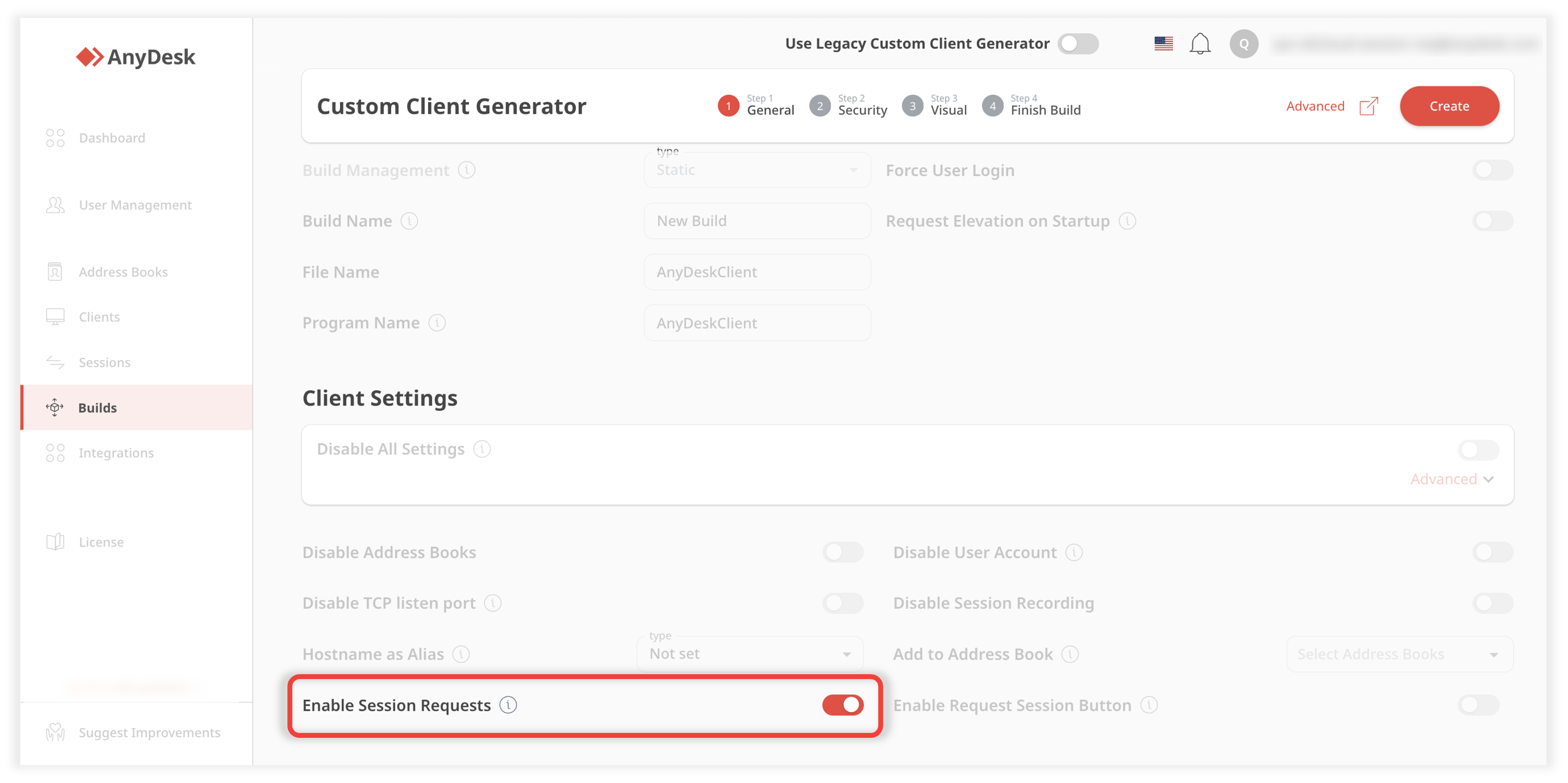
Vá para Configurações avançadas e, na seção Substituições , adicione as seguintes teclas avançadas:
_module=anydesk-9.0.1 ad.session_queue.init=1
Personalize sua compilação conforme necessário e clique em Criar.
Baixe a compilação para começar a usar o cliente AnyDesk com o recurso Solicitações de sessão.
🚨 IMPORTANTEOs agentes de suporte precisam estar logados em sua conta no AnyDesk para acessar as solicitações de sessão.
Crie um cliente personalizado para usuários remotos:
Entre em my.anydesk II conta, clique em Builds e em Create Build.
Há duas maneiras de habilitar o recurso Solicitar uma Sessão para usuários remotos, siga um destes procedimentos:
Navegue até a seção Configurações do cliente e ative o botão Ativar solicitações de sessão .
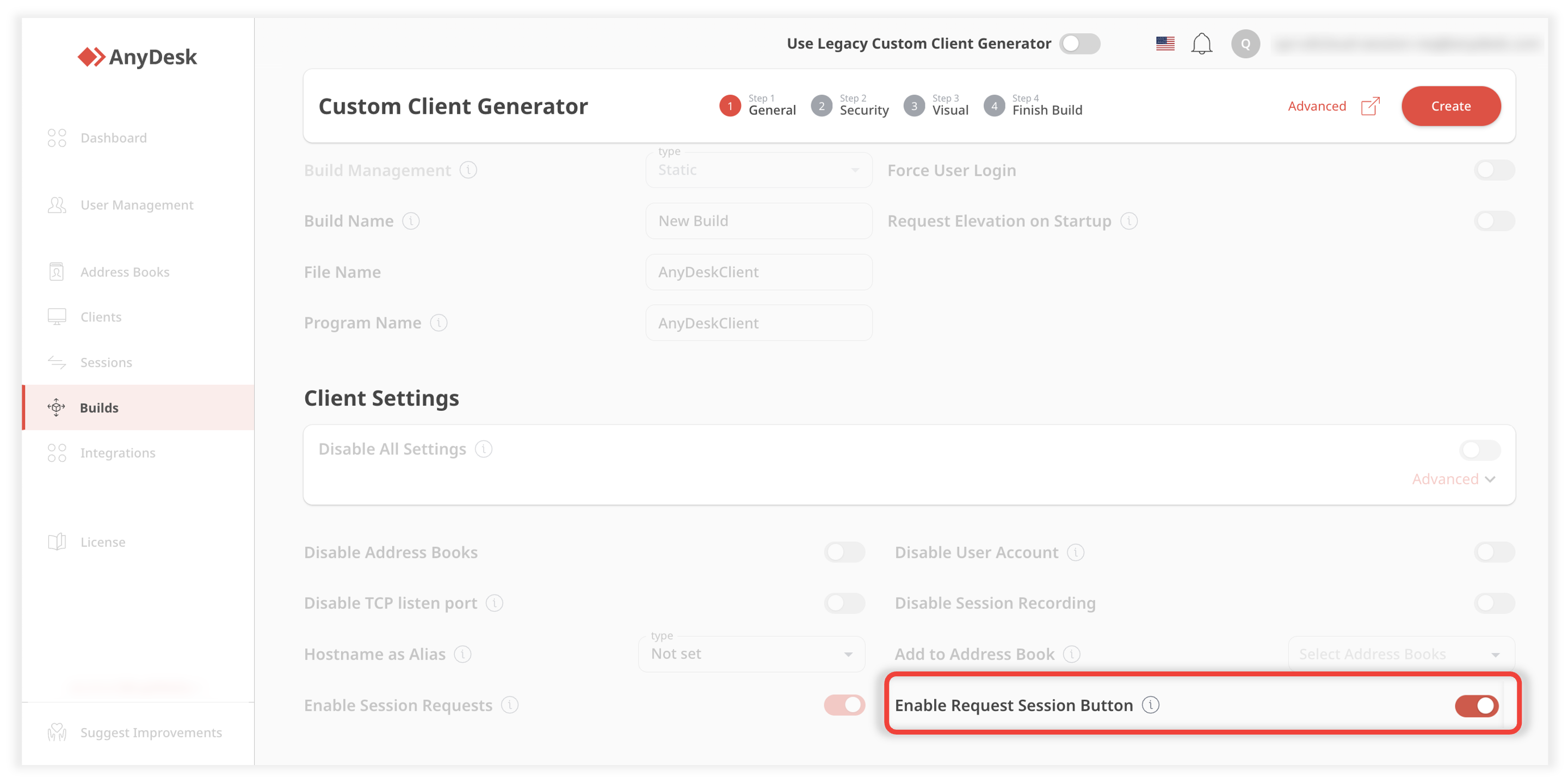
Navegue até Configurações avançadas e, na seção Substituições , adicione as seguintes chaves avançadas:
_module=anydesk-9.0.1 ad.session_queue.help_button=1 ad.session_queue.help_button.text=yourtext*seutexto - o texto que aparece no botão
Personalize sua compilação conforme necessário e clique em Criar.
Baixe a compilação e compartilhe com usuários remotos para começar a usar o cliente AnyDesk com o recurso Solicitar uma sessão.